2020 OPEL MOVANO_B nastavení
[x] Cancel search: nastaveníPage 146 of 371
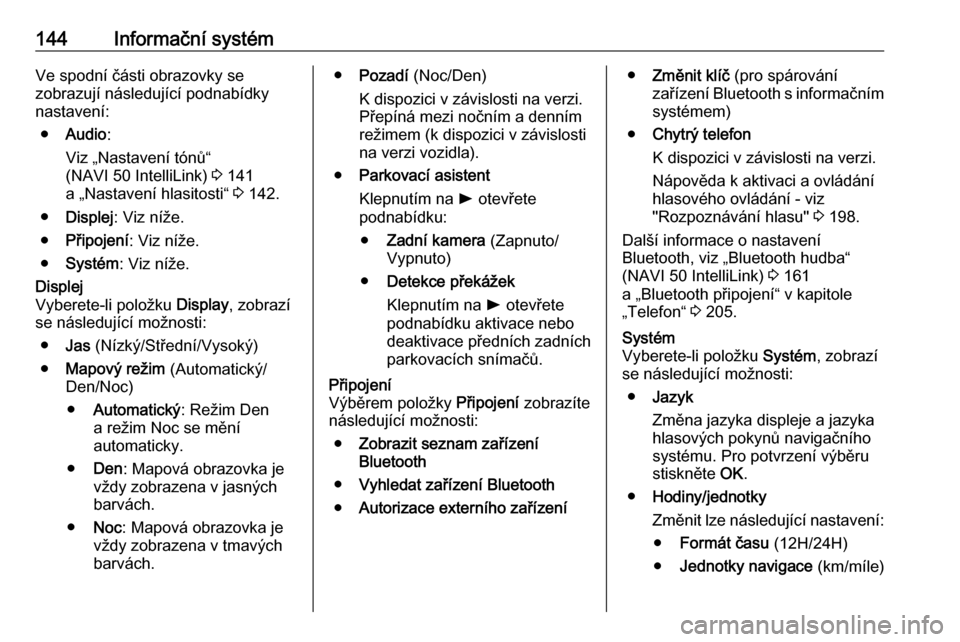
144Informační systémVe spodní části obrazovky se
zobrazují následující podnabídky
nastavení:
● Audio :
Viz „Nastavení tónů“
(NAVI 50 IntelliLink) 3 141
a „Nastavení hlasitosti“ 3 142.
● Displej : Viz níže.
● Připojení : Viz níže.
● Systém : Viz níže.Displej
Vyberete-li položku Display, zobrazí
se následující možnosti:
● Jas (Nízký/Střední/Vysoký)
● Mapový režim (Automatický/
Den/Noc)
● Automatický : Režim Den
a režim Noc se mění
automaticky.
● Den : Mapová obrazovka je
vždy zobrazena v jasných
barvách.
● Noc : Mapová obrazovka je
vždy zobrazena v tmavých
barvách.● Pozadí (Noc/Den)
K dispozici v závislosti na verzi.
Přepíná mezi nočním a denním
režimem (k dispozici v závislosti
na verzi vozidla).
● Parkovací asistent
Klepnutím na l otevřete
podnabídku:
● Zadní kamera (Zapnuto/
Vypnuto)
● Detekce překážek
Klepnutím na l otevřete
podnabídku aktivace nebo deaktivace předních zadních
parkovacích snímačů.Připojení
Výběrem položky Připojení zobrazíte
následující možnosti:
● Zobrazit seznam zařízení
Bluetooth
● Vyhledat zařízení Bluetooth
● Autorizace externího zařízení●Změnit klíč (pro spárování
zařízení Bluetooth s informačním
systémem)
● Chytrý telefon
K dispozici v závislosti na verzi.
Nápověda k aktivaci a ovládání
hlasového ovládání - viz
"Rozpoznávání hlasu" 3 198.
Další informace o nastavení
Bluetooth, viz „Bluetooth hudba“ (NAVI 50 IntelliLink) 3 161
a „Bluetooth připojení“ v kapitole
„Telefon“ 3 205.Systém
Vyberete-li položku Systém, zobrazí
se následující možnosti:
● Jazyk
Změna jazyka displeje a jazyka
hlasových pokynů navigačního
systému. Pro potvrzení výběru
stiskněte OK.
● Hodiny/jednotky
Změnit lze následující nastavení: ● Formát času (12H/24H)
● Jednotky navigace (km/míle)
Page 147 of 371

Informační systém145●Teplota (°C/°F)
● Nastavení času
Stisknutím tlačítka l
otevřete podnabídku
Nastavení času , v níž jsou
následující možnosti:
Automatické /Ruční
Při nastavení automatického
nastavení času je čas
nastavován automaticky
systémem GPS.
Pokud je vybráno nastavení
času ruční, proveďte
nastavení, jak bude třeba.
Poznámky
Pro zajištění správného místního
času musí být v systému
nainstalovány navigační mapy pro
příslušnou zem.
● Tovární nastavení
Na výchozí tovární nastavení lze
resetovat následující nastavení:
● Všechna
● Telefon - chytrý telefon
● Navigace
● Systém audio - média - rádio●Navigace (zapnuta/vypnuta)
● Verze systému (zobrazuje číslo
verze softwaru informačního
systému)
Po provedení úprav systémového
nastavení provedeny pro opuštění
nabídka nastavení a uložení změn
klepněte na 7 (a vyberte další
nabídku na displeji). Po jisté době
systém nastavení automaticky uloží
a nabídku opustí.
NAVI 80 IntelliLink
Pro přechod do nabídky nastavení
systému z domovské stránky
klepněte na položku NABÍDKA
a následně na Systém.
Zobrazí se následující podnabídky
pro nastavení:
● Jazyk
● Displej
● Zvuk
● Hodiny
● Bezpečnostní výstrahy
● Úvodní obrazovka
● Klávesnice●Nastavení jednotek
● Stav & informace
● Vyjmutí SD karty
● Obnovení výrobního nastavení
● Nastavení Android Auto ™
Po provedení změn nastavení
systému klepněte pro potvrzení na
tlačítko Hotovo.Jazyk
Pro změnu jazyka informačního
systému a pak typu hlasu (v závislosti
na verzi).Displej
Zobrazena jsou následující
nastavení:
● Jas ve dne : Změnění jasu
obrazovky tak, aby vyhovoval intenzitě vnějšího světla (denní
světlo).
Když je intenzita vnějšího světla nízká, obrazovka displeje je lépe
viditelná, když displej není příliš
jasný.
● Jas nočního režimu /Noční jas :
Změnění jasu obrazovky tak, aby vyhovoval intenzitě vnějšího
světla (světlo v noci).
Page 148 of 371
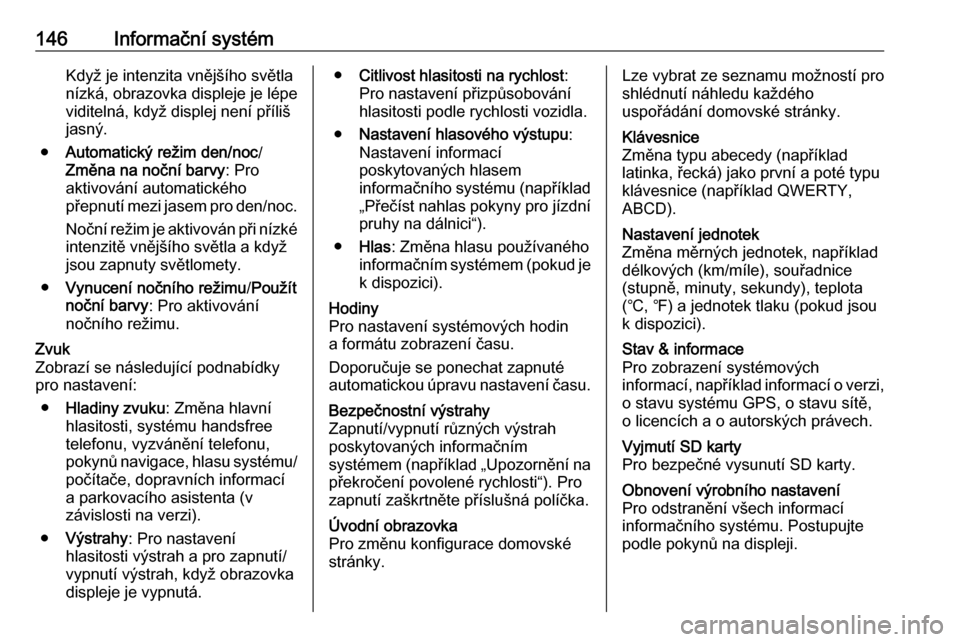
146Informační systémKdyž je intenzita vnějšího světla
nízká, obrazovka displeje je lépe viditelná, když displej není příliš
jasný.
● Automatický režim den/noc /
Změna na noční barvy : Pro
aktivování automatického
přepnutí mezi jasem pro den/noc.
Noční režim je aktivován při nízké
intenzitě vnějšího světla a když
jsou zapnuty světlomety.
● Vynucení nočního režimu /Použít
noční barvy : Pro aktivování
nočního režimu.Zvuk
Zobrazí se následující podnabídky pro nastavení:
● Hladiny zvuku : Změna hlavní
hlasitosti, systému handsfree
telefonu, vyzvánění telefonu, pokynů navigace, hlasu systému/
počítače, dopravních informací
a parkovacího asistenta (v
závislosti na verzi).
● Výstrahy : Pro nastavení
hlasitosti výstrah a pro zapnutí/
vypnutí výstrah, když obrazovka
displeje je vypnutá.● Citlivost hlasitosti na rychlost :
Pro nastavení přizpůsobování
hlasitosti podle rychlosti vozidla.
● Nastavení hlasového výstupu :
Nastavení informací
poskytovaných hlasem
informačního systému (například
„Přečíst nahlas pokyny pro jízdní pruhy na dálnici“).
● Hlas : Změna hlasu používaného
informačním systémem (pokud je k dispozici).Hodiny
Pro nastavení systémových hodin
a formátu zobrazení času.
Doporučuje se ponechat zapnuté
automatickou úpravu nastavení času.Bezpečnostní výstrahy
Zapnutí/vypnutí různých výstrah
poskytovaných informačním
systémem (například „Upozornění na překročení povolené rychlosti“). Pro
zapnutí zaškrtněte příslušná políčka.Úvodní obrazovka
Pro změnu konfigurace domovské
stránky.Lze vybrat ze seznamu možností pro
shlédnutí náhledu každého
uspořádání domovské stránky.Klávesnice
Změna typu abecedy (například
latinka, řecká) jako první a poté typu
klávesnice (například QWERTY,
ABCD).Nastavení jednotek
Změna měrných jednotek, například délkových (km/míle), souřadnice
(stupně, minuty, sekundy), teplota
(℃, ℉) a jednotek tlaku (pokud jsou
k dispozici).Stav & informace
Pro zobrazení systémových
informací, například informací o verzi, o stavu systému GPS, o stavu sítě,
o licencích a o autorských právech.Vyjmutí SD karty
Pro bezpečné vysunutí SD karty.Obnovení výrobního nastavení
Pro odstranění všech informací
informačního systému. Postupujte
podle pokynů na displeji.
Page 149 of 371

Informační systém147Poznámky
Poté informační systém restartuje
implicitně v angličtině. Bude-li třeba,
pro změnění jazyka vyberte položku Jazyk v nabídce Systém.Nastavení Android Auto ™
Nastavení preferencí pro aplikaci
„Android Auto™“ a přístup
k instruktáži pro tuto aplikaci
v informačním systému.
Nastavení pro multimédia
Pro přechod do nabídky Nastavení
multimédií z domovské stránky
klepněte na položku NABÍDKA, poté
na Multimédia a následně na
Nastavení .
Zobrazí se následující podnabídky
pro nastavení:
● Zvuk
● Rádio
● Média
● Obrázky
● Video
Po provedení změn nastavení
klepněte pro potvrzení na tlačítko
Hotovo .
Zvuk
Lze aktualizovat následující
nastavení zvuku:
● "Prostorové rozložení": Slouží k nastavení rozložení
zvuku ve vozidle.
● „Basy Výšky“: Nastavení možností zvuku,
například „Neutrální“, „Pop-rock“,
„Klasická“ nebo „Jazz“ (pokud
jsou k dispozici). Pro manuální
nastavení úrovně výšek a basů
vyberte možnost „Manuálně“.
Stisknutím tlačítka Hotovo
uložíte změny.
● „AGC Arkamys“: Vyrovnává hlasitost jednotlivých
stop.
● „Zesílení basů Arkamys“: Zapnutí/vypnutí zesílení bas.Rádio
Lze aktualizovat následující
nastavení rádia:
● zapnutí/vypnutí vyhledávání alternativních frekvencí (AF)
● zapnutí/vypnutí služby i-traffic (Program dopravních informací)
● zapnutí/vypnutí typu programů (PTY)
● zapnutí/vypnutí služby Simulcast
● zobrazení informací i- announcement (např. místní
informace o počasí, informace
o událostech)
● aktualizace seznamu uložených rozhlasových stanic
Další informace viz část „Rádio“
(NAVI 80 IntelliLink) 3 148.Média
Lze aktualizovat následující
nastavení pro média:
● přepínač Opakovat (stopu) zapnuto/vypnuto
● přepínač Náhodně zapnuto/ vypnuto
Page 150 of 371
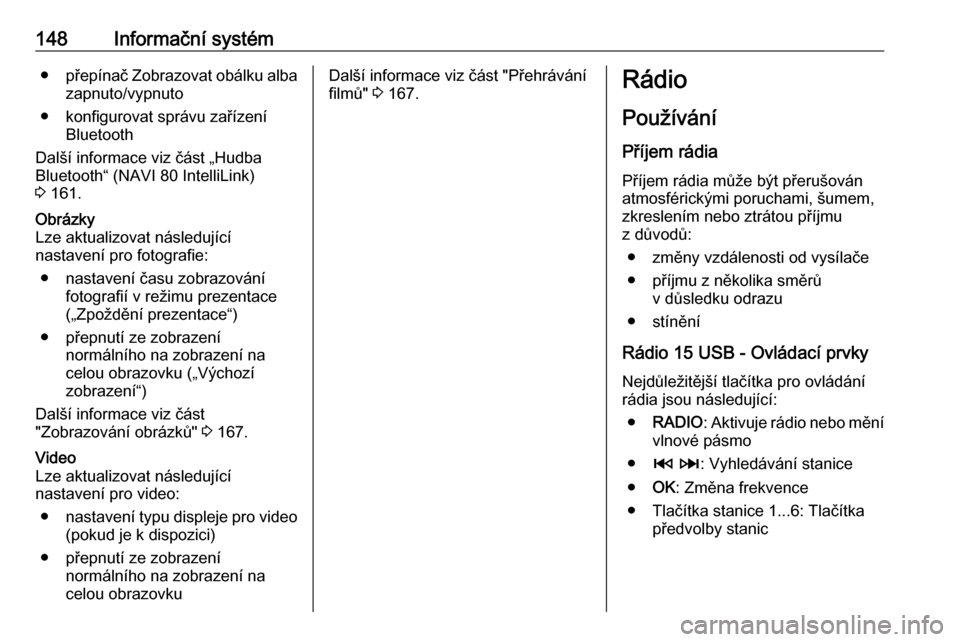
148Informační systém●přepínač Zobrazovat obálku alba
zapnuto/vypnuto
● konfigurovat správu zařízení Bluetooth
Další informace viz část „Hudba
Bluetooth“ (NAVI 80 IntelliLink)
3 161.Obrázky
Lze aktualizovat následující
nastavení pro fotografie:
● nastavení času zobrazování fotografií v režimu prezentace
(„Zpoždění prezentace“)
● přepnutí ze zobrazení normálního na zobrazení na
celou obrazovku („Výchozí
zobrazení“)
Další informace viz část
"Zobrazování obrázků" 3 167.Video
Lze aktualizovat následující
nastavení pro video:
● nastavení typu displeje pro video
(pokud je k dispozici)
● přepnutí ze zobrazení normálního na zobrazení na
celou obrazovkuDalší informace viz část "Přehrávání
filmů" 3 167.Rádio
Používání
Příjem rádia Příjem rádia může být přerušován
atmosférickými poruchami, šumem,
zkreslením nebo ztrátou příjmu
z důvodů:
● změny vzdálenosti od vysílače
● příjmu z několika směrů v důsledku odrazu
● stínění
Rádio 15 USB - Ovládací prvky
Nejdůležitější tlačítka pro ovládání rádia jsou následující:
● RADIO : Aktivuje rádio nebo mění
vlnové pásmo
● 2 3 : Vyhledávání stanice
● OK: Změna frekvence
● Tlačítka stanice 1...6: Tlačítka předvolby stanic
Page 151 of 371
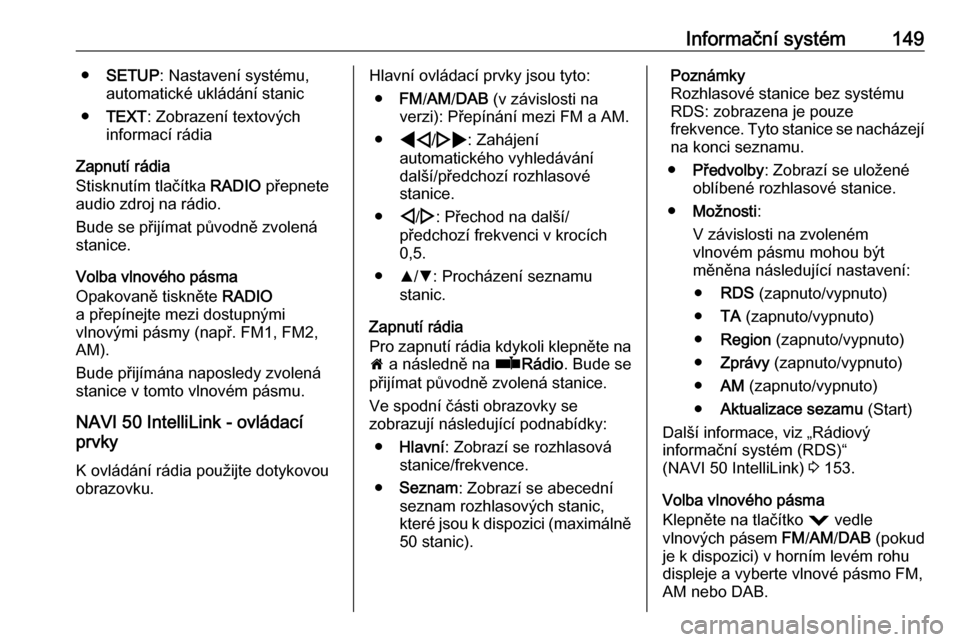
Informační systém149●SETUP : Nastavení systému,
automatické ukládání stanic
● TEXT : Zobrazení textových
informací rádia
Zapnutí rádia
Stisknutím tlačítka RADIO přepnete
audio zdroj na rádio.
Bude se přijímat původně zvolená
stanice.
Volba vlnového pásma
Opakovaně tiskněte RADIO
a přepínejte mezi dostupnými
vlnovými pásmy (např. FM1, FM2,
AM).
Bude přijímána naposledy zvolená stanice v tomto vlnovém pásmu.
NAVI 50 IntelliLink - ovládací
prvky
K ovládání rádia použijte dotykovou
obrazovku.Hlavní ovládací prvky jsou tyto:
● FM/AM /DAB (v závislosti na
verzi): Přepínání mezi FM a AM.
● * /' : Zahájení
automatického vyhledávání
další/předchozí rozhlasové
stanice.
● ;/: : Přechod na další/
předchozí frekvenci v krocích
0,5.
● R/S : Procházení seznamu
stanic.
Zapnutí rádia
Pro zapnutí rádia kdykoli klepněte na
7 a následně na ñRádio . Bude se
přijímat původně zvolená stanice.
Ve spodní části obrazovky se
zobrazují následující podnabídky:
● Hlavní : Zobrazí se rozhlasová
stanice/frekvence.
● Seznam : Zobrazí se abecední
seznam rozhlasových stanic,
které jsou k dispozici (maximálně 50 stanic).Poznámky
Rozhlasové stanice bez systému
RDS: zobrazena je pouze
frekvence. Tyto stanice se nacházejí na konci seznamu.
● Předvolby : Zobrazí se uložené
oblíbené rozhlasové stanice.
● Možnosti :
V závislosti na zvoleném
vlnovém pásmu mohou být
měněna následující nastavení:
● RDS (zapnuto/vypnuto)
● TA (zapnuto/vypnuto)
● Region (zapnuto/vypnuto)
● Zprávy (zapnuto/vypnuto)
● AM (zapnuto/vypnuto)
● Aktualizace sezamu (Start)
Další informace, viz „Rádiový
informační systém (RDS)“
(NAVI 50 IntelliLink) 3 153.
Volba vlnového pásma
Klepněte na tlačítko = vedle
vlnových pásem FM/AM /DAB (pokud
je k dispozici) v horním levém rohu displeje a vyberte vlnové pásmo FM,
AM nebo DAB.
Page 152 of 371
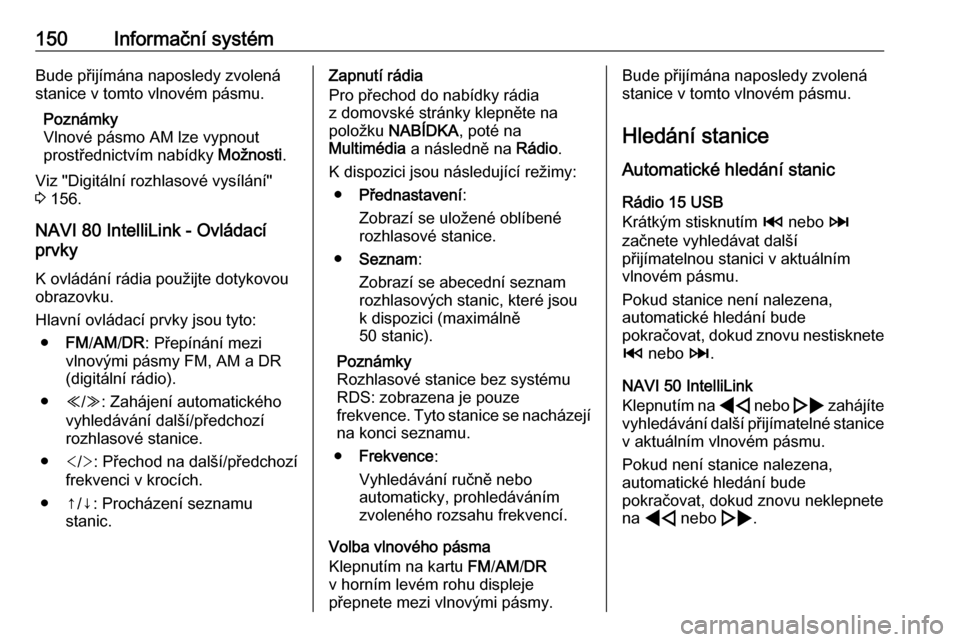
150Informační systémBude přijímána naposledy zvolená
stanice v tomto vlnovém pásmu.
Poznámky
Vlnové pásmo AM lze vypnout
prostřednictvím nabídky Možnosti.
Viz "Digitální rozhlasové vysílání"
3 156.
NAVI 80 IntelliLink - Ovládací
prvky
K ovládání rádia použijte dotykovouobrazovku.
Hlavní ovládací prvky jsou tyto: ● FM/AM /DR : Přepínání mezi
vlnovými pásmy FM, AM a DR (digitální rádio).
● Y/Z : Zahájení automatického
vyhledávání další/předchozí
rozhlasové stanice.
● : Přechod na další/předchozí
frekvenci v krocích.
● ↑/↓: Procházení seznamu stanic.Zapnutí rádia
Pro přechod do nabídky rádia
z domovské stránky klepněte na
položku NABÍDKA , poté na
Multimédia a následně na Rádio.
K dispozici jsou následující režimy: ● Přednastavení :
Zobrazí se uložené oblíbené
rozhlasové stanice.
● Seznam :
Zobrazí se abecední seznam
rozhlasových stanic, které jsou
k dispozici (maximálně
50 stanic).
Poznámky
Rozhlasové stanice bez systému
RDS: zobrazena je pouze
frekvence. Tyto stanice se nacházejí
na konci seznamu.
● Frekvence :
Vyhledávání ručně nebo
automaticky, prohledáváním
zvoleného rozsahu frekvencí.
Volba vlnového pásma
Klepnutím na kartu FM/AM /DR
v horním levém rohu displeje
přepnete mezi vlnovými pásmy.Bude přijímána naposledy zvolená
stanice v tomto vlnovém pásmu.
Hledání stanice Automatické hledání stanic
Rádio 15 USB
Krátkým stisknutím 2 nebo 3
začnete vyhledávat další
přijímatelnou stanici v aktuálním
vlnovém pásmu.
Pokud stanice není nalezena,
automatické hledání bude
pokračovat, dokud znovu nestisknete 2 nebo 3.
NAVI 50 IntelliLink
Klepnutím na * nebo ' zahájíte
vyhledávání další přijímatelné stanice
v aktuálním vlnovém pásmu.
Pokud není stanice nalezena,
automatické hledání bude
pokračovat, dokud znovu neklepnete
na * nebo '.
Page 155 of 371

Informační systém153Automatické ukládání stanicRádio 15 USB
Vlnové pásmo FM obsahuje seznam automaticky uložených stanic (AST),
do kterého lze uložit šest stanic.
Během poslechu rádia stiskněte
a podržte RADIO: Šest stanic
s nejlepším příjmem se automaticky
uloží do položky AST.
Poznámky
V závislosti na síle signálu se může stát, že bude uloženo méně než šest
stanic.
Vyvolání stanice
Rádio 15 USB
Zvolte požadované vlnové pásmo
a uloženou stanici vyvolejte krátkým
stisknutím tlačítka 1...6.
Chcete-li vyvolat stanici ze seznamu automaticky uložených stanic (AST),
stiskněte během poslechu rádia
krátce SETUP - aktivuje se režim
AST. Bude se přijímat původně
zvolená stanice. Krátkým stisknutím
tlačítka stanice 1..6 vyvoláte jinou
stanici uloženou v seznamu
automaticky uložených stanic.Aktualizování seznamu stanic
ručně
Do seznamu automaticky uložených
stanic lze stanice ukládat také ručně.
Poznámky
K dispozici pouze
s NAVI 50 IntelliLink,
NAVI 80 IntelliLink.
Pro aktualizaci seznamu stanic
a získání nejnovějšího seznamu
zapněte ruční aktualizaci. V závislosti
na informačním systému může při
ruční aktualizaci být ztlumen zvuk.
NAVI 50 IntelliLink
Klepněte na Možnosti, přejděte na
Aktualizovat seznam a potom zvolte
Spustit . Na displeji se bude až do
dokončení aktualizace zobrazovat
zpráva Probíhá aktualizace... .
Poznámky
Pokud je k dispozici DAB, doporučujeme provést aktualizaci
stanic DAB manuálně při zapnutém
systému.NAVI 80 IntelliLink
Z domovské stránky klepněte na
položku NABÍDKA , pak na
Multimédia a následně na Nastavení.
Vyberte Rádio a přejděte dolů na
možnost Aktualizovat rádio .
Alternativně (v závislosti na verzi)
vyberte Multimédia , potom Rádio
a vyberte některý z následujících
režimů:
● Přednastavení
● Seznam
● Frekvence
Potom klepněte na <, otevře se
místní nabídka a vyberte možnost Aktualizovat seznam rozhlasových
stanic .
Rádiový informační systém (RDS)
RDS je služba rozhlasových stanic v pásmu FM, která pomáhá vyhledatpožadovanou stanici a zajistí ničímnerušený poslech.